'>
Szeretné letölteni a megfelelő illesztőprogramot ASUS grafikus adapter vagy a grafikus adapter az ASUS számítógépén ? Ez nagyon egyszerű. Az alábbiakban két módszerrel frissítheti az ASUS grafikus illesztőprogramját.
Próbálja ki ezeket a módszereket
- Szerezze be az illesztőprogramot az ASUS hivatalos webhelyéről
- Automatikusan frissítse a grafikus illesztőprogramot
1. módszer: Szerezze be az illesztőprogramot az ASUS hivatalos webhelyéről
Letöltheti a grafikus illesztőprogramot az ASUS webhelyéről, majd manuálisan telepítheti. Ehhez:
1) Menj a az ASUS hivatalos weboldala , majd keresse meg a grafikus adapter vagy számítógépes modell .

2) Lépjen a monitor illesztőprogram-letöltési oldalára, majd töltse le a megfelelő és a legújabb illesztőprogramot.
Töltse le a Windows rendszer változatának megfelelő illesztőprogramot. Tudnia kell, hogy milyen rendszer fut a számítógépén - legyen szó Windows 7, 8 vagy 10, 32 bites vagy 64 bites verzióról stb.3) Nyissa meg a letöltött fájlt, és kövesse a képernyőn megjelenő utasításokat az illesztőprogram telepítéséhez a számítógépére.
2. módszer: A grafikus illesztőprogram automatikus frissítése
Ha nincs ideje, türelme vagy képességei a vezeték nélküli illesztőprogram manuális frissítésére, automatikusan megteheti Driver Easy .
Driver Easy automatikusan felismeri a rendszerét, és megtalálja a megfelelő illesztőprogramokat. Nem kell pontosan tudnia, hogy a számítógépe melyik rendszert futtatja, nem kell kockáztatnia a rossz illesztőprogram letöltését és telepítését, és nem kell aggódnia a hiba miatt a telepítés során.
Letöltheti és telepítheti az illesztőprogramokat a Free vagy a Mert a Driver Easy verziója. De a Pro verzióval csak erre van szükség 2 kattintások (és kapsz teljes támogatás és a 30 napos pénzvisszafizetési garancia ):
1) Letöltés és telepítse Driver Easy .
2) Fuss Driver Easy és kattintson a gombra Szkenneld most gomb. Driver Easy ezután átvizsgálja a számítógépet, és észleli a problémás illesztőprogramokat.

3) Kattints a Frissítés gombra a grafikus adapter a legújabb és megfelelő illesztőprogram letöltéséhez manuálisan telepítheti. Kattintson a gombra is Mindent frissíteni gomb a jobb alsó sarokban az összes elavult vagy hiányzó illesztőprogram automatikus frissítéséhez (ehhez a Pro verzió - a rendszer frissítést kér, amikor az Összes frissítése gombra kattint.
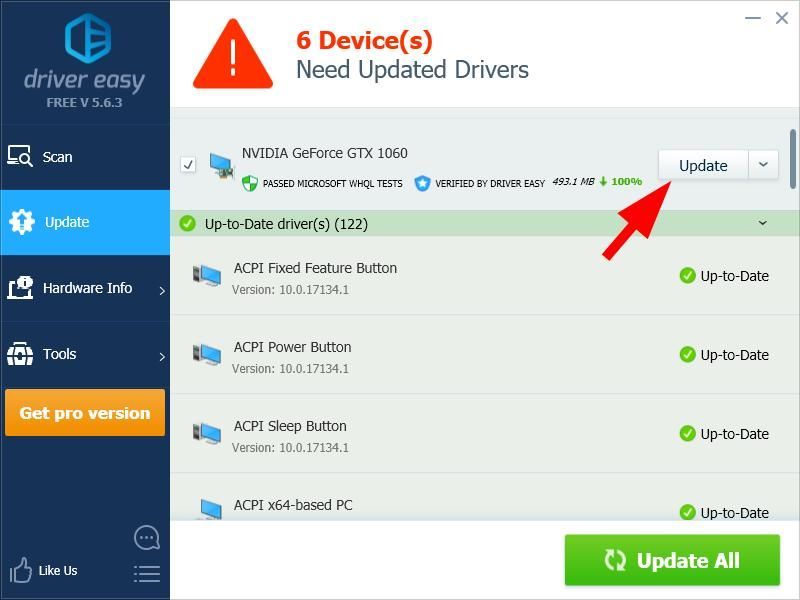



![[SOLVED] Streaming közben nincs hang](https://letmeknow.ch/img/program-issues/94/twitch-no-sound-when-streaming.png)

![[Megoldva] msedge.exe alkalmazáshiba Windows rendszeren](https://letmeknow.ch/img/knowledge-base/7A/solved-msedge-exe-application-error-on-windows-1.png)
